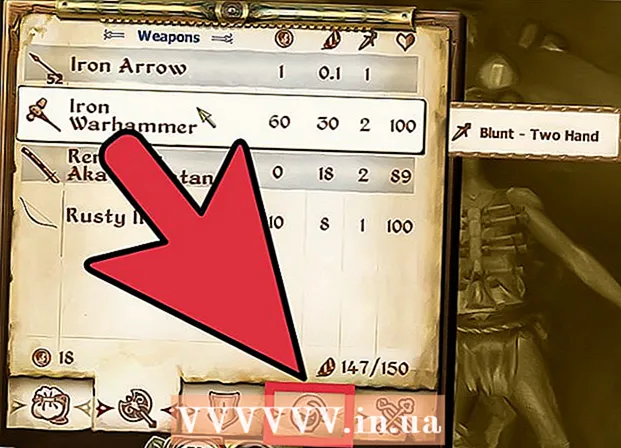Forfatter:
Robert Simon
Opprettelsesdato:
24 Juni 2021
Oppdater Dato:
1 Juli 2024
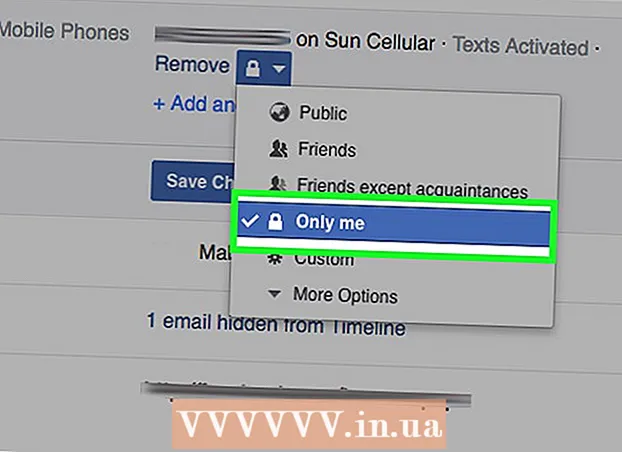
Innhold
Denne wikiHow lærer deg hvordan du skjuler telefonnummeret ditt på Facebook. Denne prosessen er annerledes enn når du sletter et telefonnummer fra nettstedet.
Å trå
Metode 1 av 2: Med Facebook-appen
 Åpne Facebook-appen. Du kan gjenkjenne dette med en hvit "F" mot en blå bakgrunn. Hvis du allerede er logget inn, blir du nå ført til nyhetsfeeden din.
Åpne Facebook-appen. Du kan gjenkjenne dette med en hvit "F" mot en blå bakgrunn. Hvis du allerede er logget inn, blir du nå ført til nyhetsfeeden din. - Ikke logget inn ennå? Skriv deretter inn e-postadressen (eller telefonnummeret) og passordet ditt, og trykk Logg Inn.
 Trykk på ☰. Denne knappen finner du nederst til høyre på skjermen (iPhone) eller øverst til høyre på skjermen (Android).
Trykk på ☰. Denne knappen finner du nederst til høyre på skjermen (iPhone) eller øverst til høyre på skjermen (Android).  Trykk på navnet ditt. Du finner dette øverst på menyen. Du blir nå ført til profilsiden din.
Trykk på navnet ditt. Du finner dette øverst på menyen. Du blir nå ført til profilsiden din.  Rull ned og trykk Info. Denne knappen finner du under informasjonen under profilbildet ditt.
Rull ned og trykk Info. Denne knappen finner du under informasjonen under profilbildet ditt.  Trykk kontaktinformasjon. Denne knappen finner du under profilinformasjonslisten øverst på siden. Du bør finne overskriften "Mobiltelefon" her.
Trykk kontaktinformasjon. Denne knappen finner du under profilinformasjonslisten øverst på siden. Du bør finne overskriften "Mobiltelefon" her.  Rull ned og trykk på Rediger ved siden av overskriften "Kontaktinformasjon". Du bør finne denne knappen over grunnleggende informasjon.
Rull ned og trykk på Rediger ved siden av overskriften "Kontaktinformasjon". Du bør finne denne knappen over grunnleggende informasjon.  Trykk på boksen til høyre for telefonnummeret ditt. Telefonnummeret ditt skal nå være øverst på siden under overskriften "Mobiltelefoner".
Trykk på boksen til høyre for telefonnummeret ditt. Telefonnummeret ditt skal nå være øverst på siden under overskriften "Mobiltelefoner".  Trykk på Bare meg. Du finner dette alternativet nesten nederst på lokalmenyen. Etter telefonnummeret ditt Bare meg ingen vil se det på profilen din lenger. Du kan fortsatt bruke Facebook Messenger.
Trykk på Bare meg. Du finner dette alternativet nesten nederst på lokalmenyen. Etter telefonnummeret ditt Bare meg ingen vil se det på profilen din lenger. Du kan fortsatt bruke Facebook Messenger. - Du kan være på først Flere valg ... trenger å trykke på for å Bare meg på skjermen.
Metode 2 av 2: Med Facebook-nettstedet
 Åpne Facebook-nettsted. Hvis du allerede er logget inn, blir du nå ført til nyhetsfeeden din.
Åpne Facebook-nettsted. Hvis du allerede er logget inn, blir du nå ført til nyhetsfeeden din. - Ikke logget inn ennå? Skriv inn e-postadressen (eller telefonnummeret) og passordet ditt øverst til høyre på skjermen, og klikk Logg Inn.
 Klikk på navnet ditt. Du finner dette øverst til høyre på siden.
Klikk på navnet ditt. Du finner dette øverst til høyre på siden. 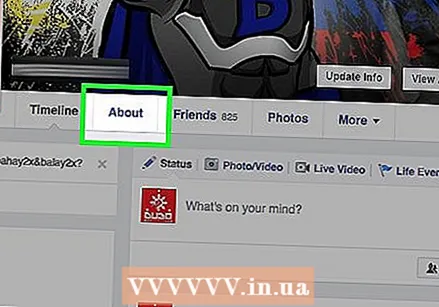 Klikk på Info. Denne knappen finner du nederst til høyre på profilbildet ditt.
Klikk på Info. Denne knappen finner du nederst til høyre på profilbildet ditt. 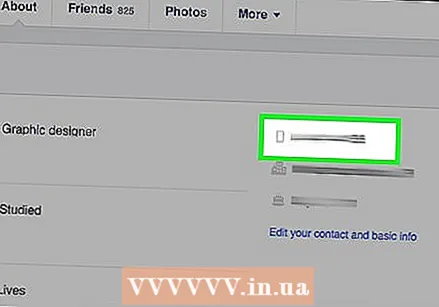 Hold markøren på telefonnummeret ditt. Dette skal vises øverst til høyre på "Info" -siden.
Hold markøren på telefonnummeret ditt. Dette skal vises øverst til høyre på "Info" -siden.  Klikk på Rediger kontakt og generell informasjon. Dette alternativet vises når du flytter markøren over telefonnummeret ditt.
Klikk på Rediger kontakt og generell informasjon. Dette alternativet vises når du flytter markøren over telefonnummeret ditt.  Klikk på Rediger til høyre for telefonnummeret ditt. De redigere -knappen vises bare når du flytter markøren over "Mobiltelefonnummer".
Klikk på Rediger til høyre for telefonnummeret ditt. De redigere -knappen vises bare når du flytter markøren over "Mobiltelefonnummer".  Klikk på låsen. Du finner denne knappen rett under telefonnummeret ditt.
Klikk på låsen. Du finner denne knappen rett under telefonnummeret ditt. 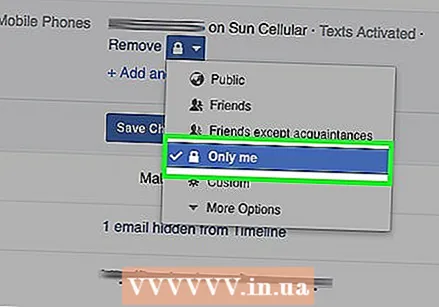 Klikk på Bare meg. Du finner dette alternativet nesten nederst på lokalmenyen. Etter telefonnummeret ditt Bare meg ingen vil se det på profilen din lenger. Du kan fortsatt bruke Facebook Messenger.
Klikk på Bare meg. Du finner dette alternativet nesten nederst på lokalmenyen. Etter telefonnummeret ditt Bare meg ingen vil se det på profilen din lenger. Du kan fortsatt bruke Facebook Messenger. - Du kan være på først ▼ Flere alternativer trenger å trykke på for å Bare meg på skjermen.
Tips
- Sjekk regelmessig om innstillingene dine fremdeles er riktig innstilt.
Advarsler
- Oppdateringer fra Facebook kan føre til at innstillingene dine endres automatisk.